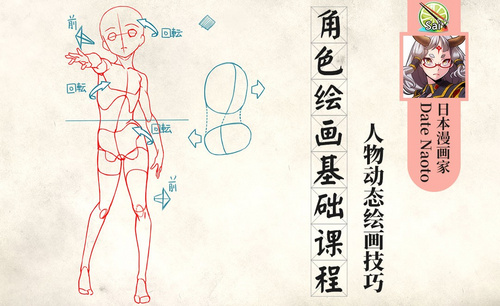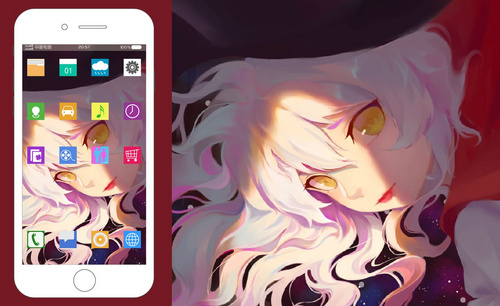sai人物插画
1、先将草稿拖入软件,用【魔法棒工具】将不同部位进行色块的区分。

2、用【合适的颜色】给不同部位的色块填充底色。

3、新建【图层】,画一个圆形的背景,选择合适的背景,然后将前景不同部位的颜色进行区分。

4、先将人物的肤色调白,用【橡皮檫】将鬓角部分处理的更自然。选择合适的颜色,从暗部开始刻画。头部亮色给一个高光。

5、然后开始刻画眼睛,眼白和瞳孔部分,分别用不同的颜色区分。用深浅棕色和高光画出眼珠的灵透的特征。加一些蓝色渐变。眼白部分也做明暗区分。

6、头发部分从暗部开始,先分出亮暗区域,用马克笔进行深入刻画。用天空笔刷对头发进行一个过度。

7、接下来对衣服部分进行处理,同样从暗部开始。用【铅笔】画出花纹。【马克笔】结合【橡皮擦】进行调整。

8、选择花纹素材,拖入画面,调整透视和位置。加深前景桌子的暗部,【天空笔刷】画出过度色。将桌子上的花纹补充一下。

9、处理一下背景色的明暗过度,以及背景上的花纹,背景也需要做明暗高光处理。调整一下细节。

10、最终效果如图示。
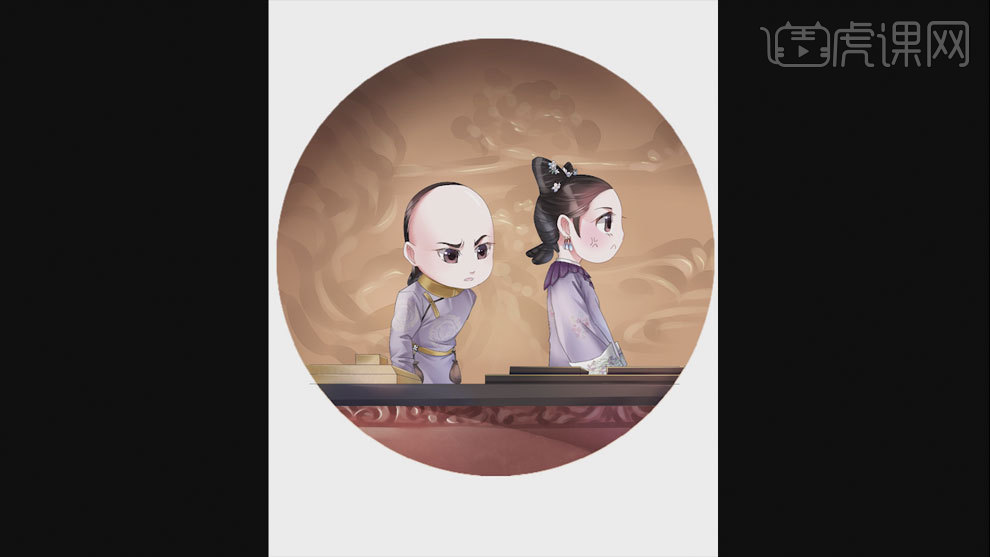
1. 本次案例的绘画【主题】:长发少女的猫咪头像,【主体】是一个长发的小少女,身上会有两只小猫咪,【背景】画一些花卉树丛,整体会呈现一个可以做头像也可做海报的素材。
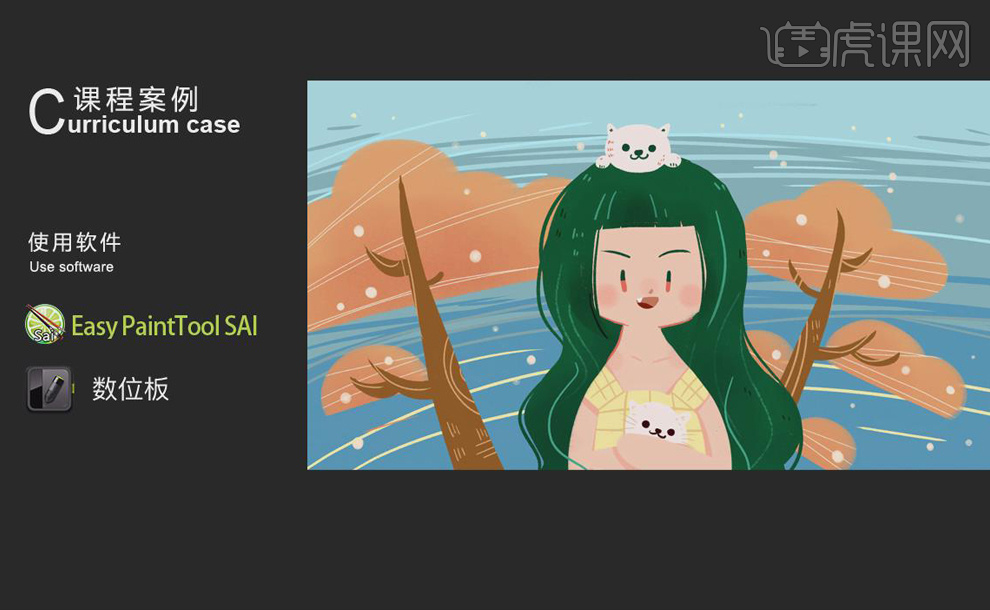
2. 打开【SAI】软件,新建图像,选择【铅笔工具】,按【Shift】在画布中心画一条直线,降低图层不透明度为【39%】,使画布【中心对称】,作为引导线。
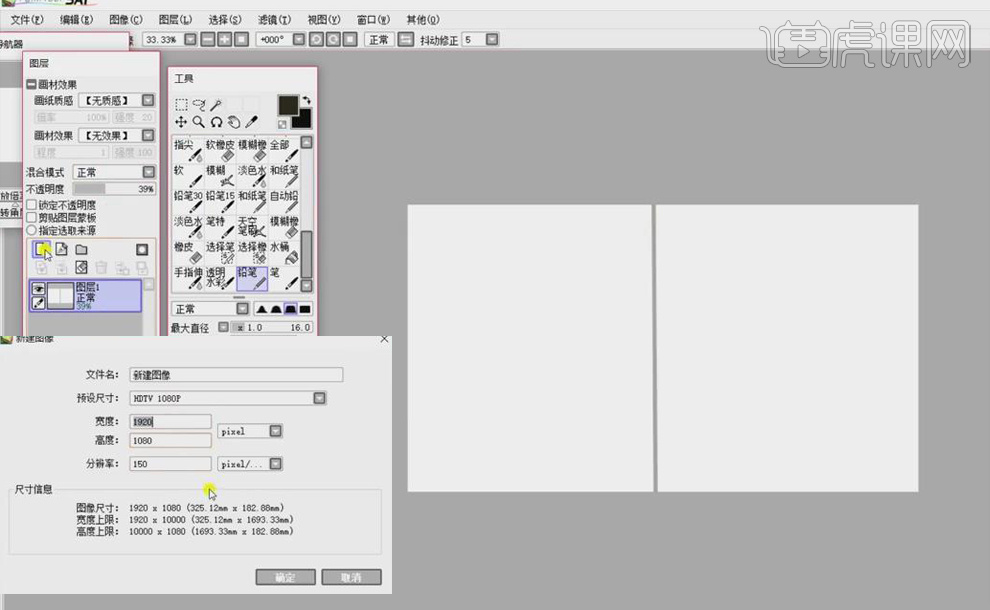
3. 【勾线】:新建图层,以直线为【中心轴】,确定人物的高度、比例,【铅笔工具】画出【少女】,因为绘画出的图是作为头像的,可将人物画的大一些,再在少女的头上和怀里各画一只【猫咪】。
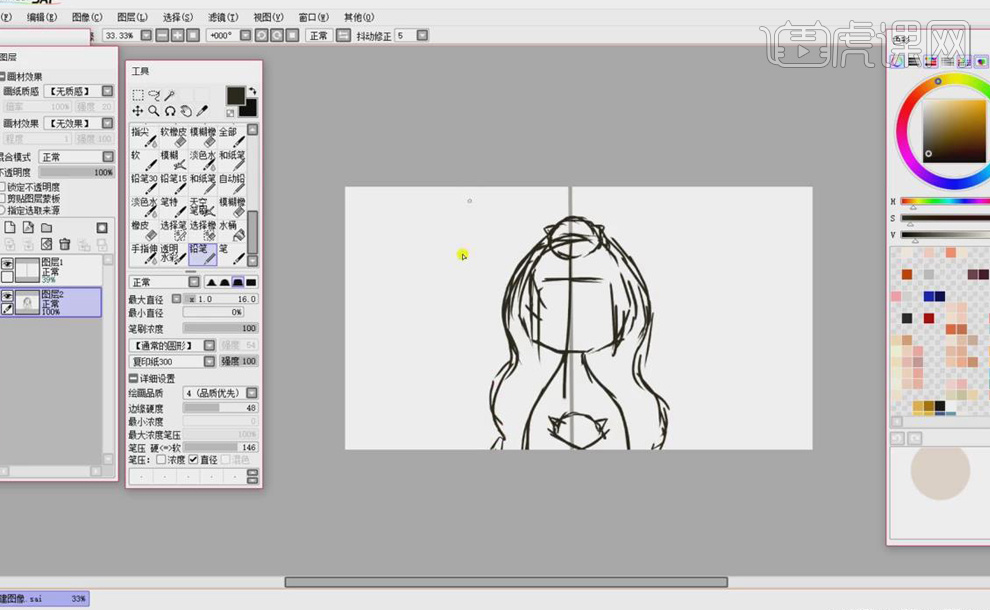
4. 同样方法画出背景中的【树丛】等内容,降低图层不透明度为【44%】,【删除】引导线。

5. 【上色】:新建图层组,在图层组下新建图层,【Ctrl++】放大画面,选择【铅笔工具】,【]】放大画笔,为少女画上【偏橙色】的【皮肤】颜色,整幅画的【主色调】也是橙色,【头发】颜色为【绿色】:新建图层4,首先画【刘海】。
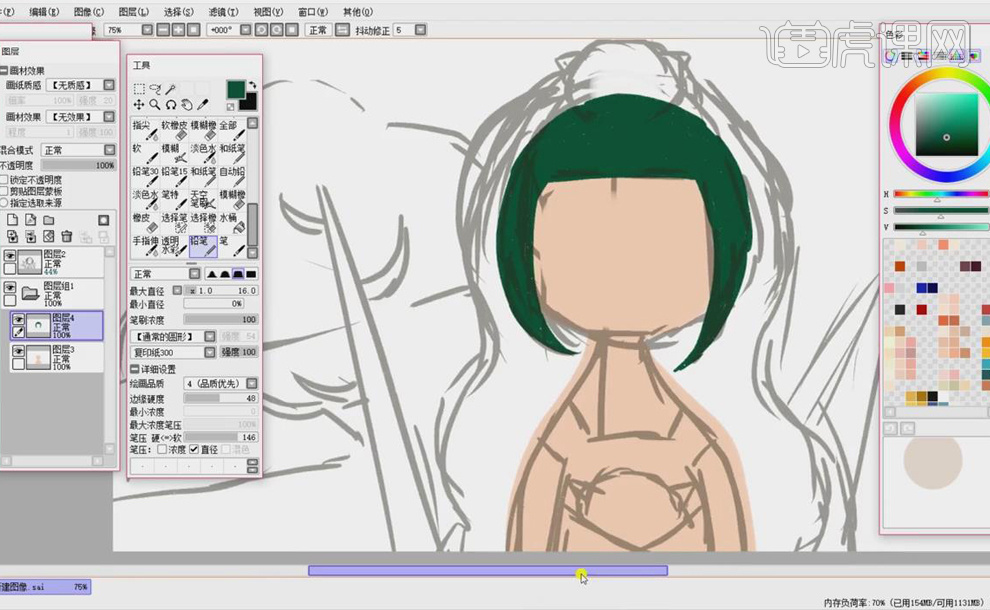
6. 再新建图层5,画头发剩余部分,【发梢】画一些小头发,增加画面的灵动感,今天的人物比较夸张,所以头发比较大、蓬松,稍后画的五官比较夸张,将【勾线】的图层隐藏。
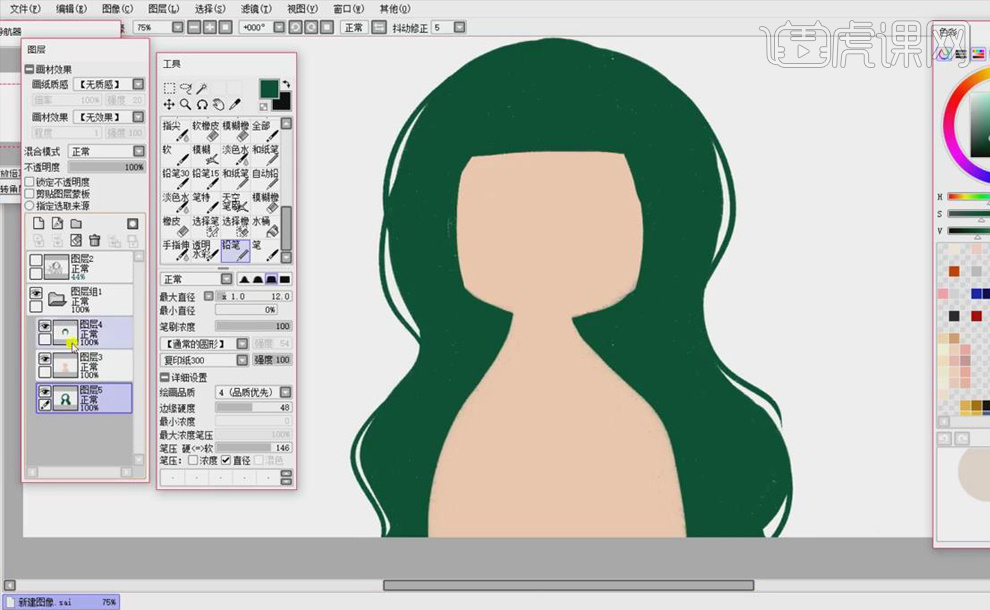
7. 选中图层4,【锁定】不透明度,新建图层6,图层【混合模式】-【正片叠底】,【勾选】剪贴图层蒙版,【喷枪工具】为刘海暗部上色,新建图层7,【勾选】剪贴图层蒙版,【喷枪工具】为剩余头发上色。
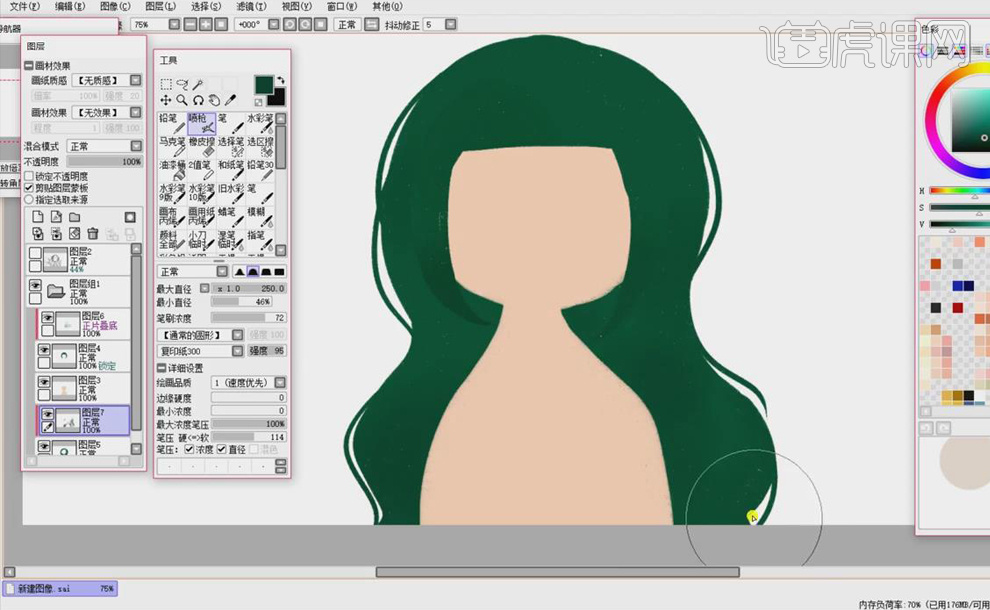
8. 【锁定】图层5的不透明度,选择【和纸笔工具】,用亮色调画一些头发【纹路】,深色底的头发用亮色调画纹路,浅色底的头发用深色的笔刷画纹路,新建图层8,【铅笔工具】添加一些头发细节,使头发更生动。

9. 新建图层9,【铅笔工具】画出少女【五官】,【眼睛】是竖条形的,会在一些漫画中看到,【锁定】不透明度,【喷枪工具】画出【腮红】,【选择工具】在前面刘海处圈一点点小发梢,【Delete】删除,呈锯齿状。
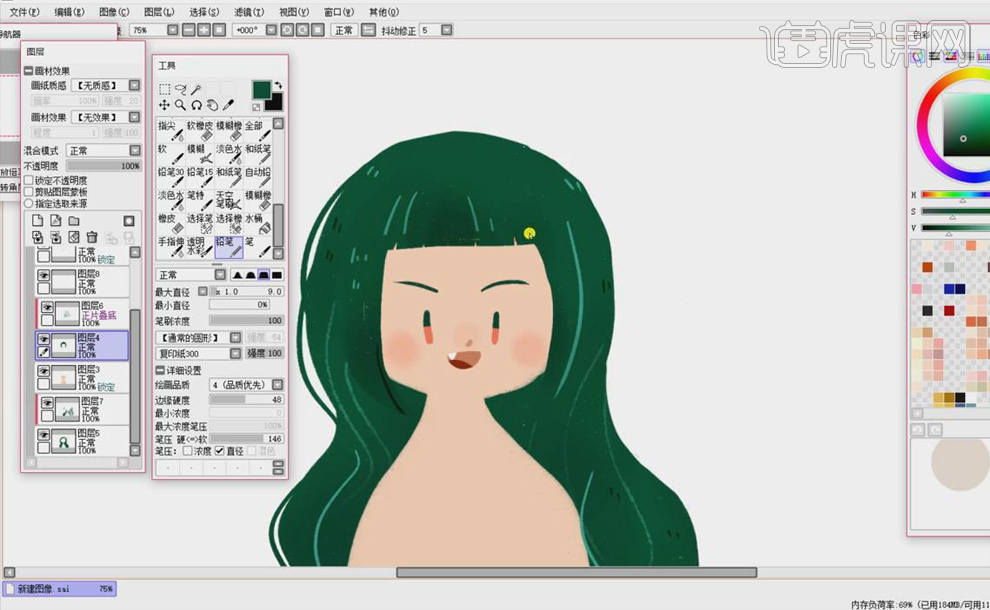
10. 新建图层10,用【淡黄色】画出少女的【衣服】,再用【橙色】画出【手臂阴影】,再新建图层11,用【偏橙色】画出下面交叉抱着的【手臂】。

11. 新建图层12,用【白色】画出少女怀里的【猫咪】,用笔刷线条画上一些纹理,新建图层组2,在图层组下新建图层13,将背景色【填充】灰蓝色,再在组1下新建图层14,同样方法画出少女头上的猫咪。

12. 在组2下新建图层15,【铅笔工具】为背景画上一些蓝色的【底色】,【Ctrl+U】调整色相/饱和度,再新建图层16,用【棕色】画出【树干】,颜色不要太深,添加一些浅色的线条纹理。
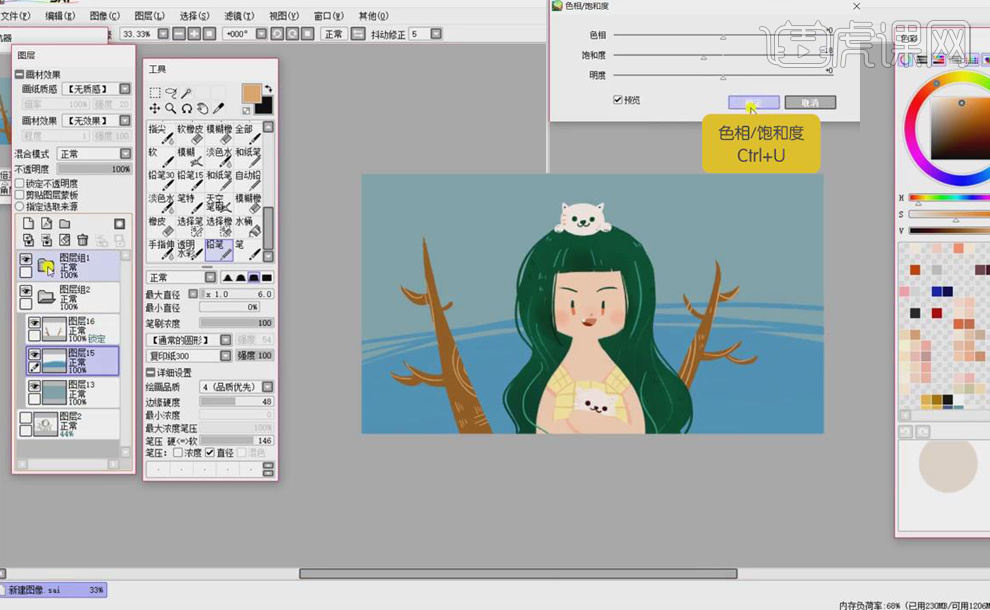
13. 新建图层17,用【橙色】画出【树叶】,【喷枪工具】在靠近树干处上一些深橙色,再新建图层18,【勾选】剪贴图层蒙版,添加一些线条纹理和圆点。
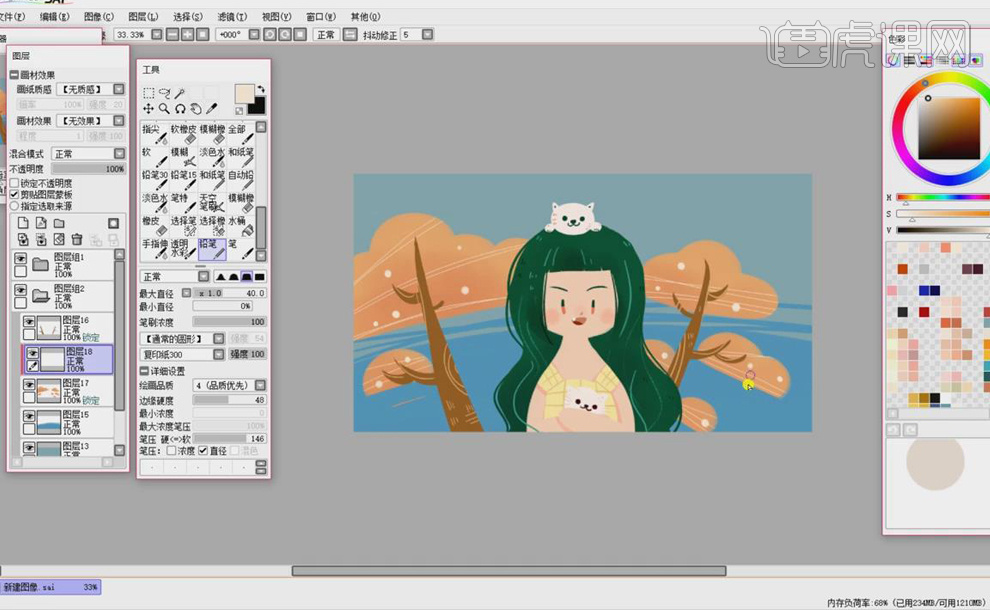
14. 新建图层19,再画一些【圆点】,像下雪的感觉,和夏天形成反差感,再画上一些线条,把握好整体氛围,新建图层20,在画布上方涂上浅蓝色,【提亮】一些。

15. 最终效果图如图所示。

1. 打开【SAI】,新建【画布】,首先在画面画两个圆形,用来辅助画头部的轮廓,绘制人物草稿如图示。
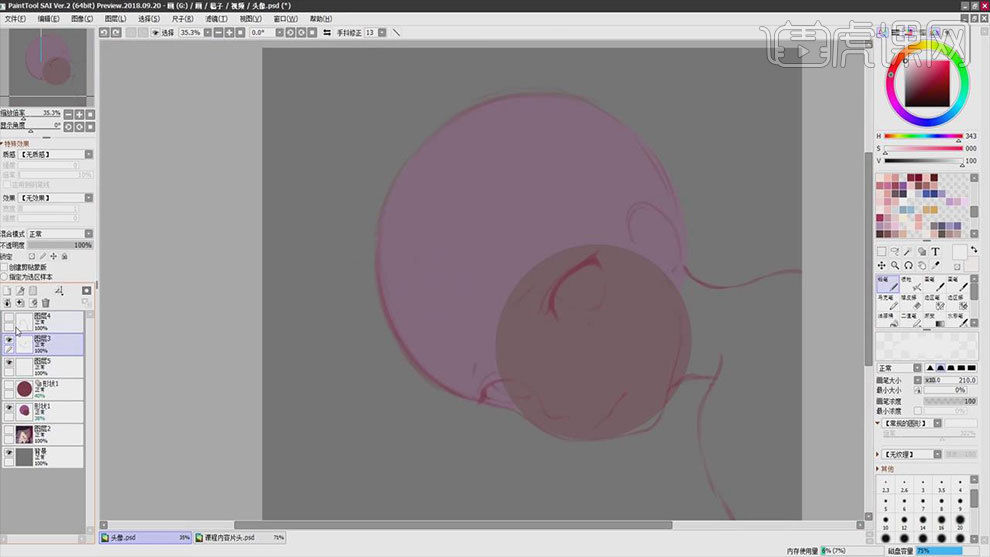
2. 新建【图层】,来将一下【三庭五官】,头的发髻线到下巴叫三庭,发髻线到眉毛为上庭,眉毛到鼻底为中庭,鼻底到下巴为下庭。
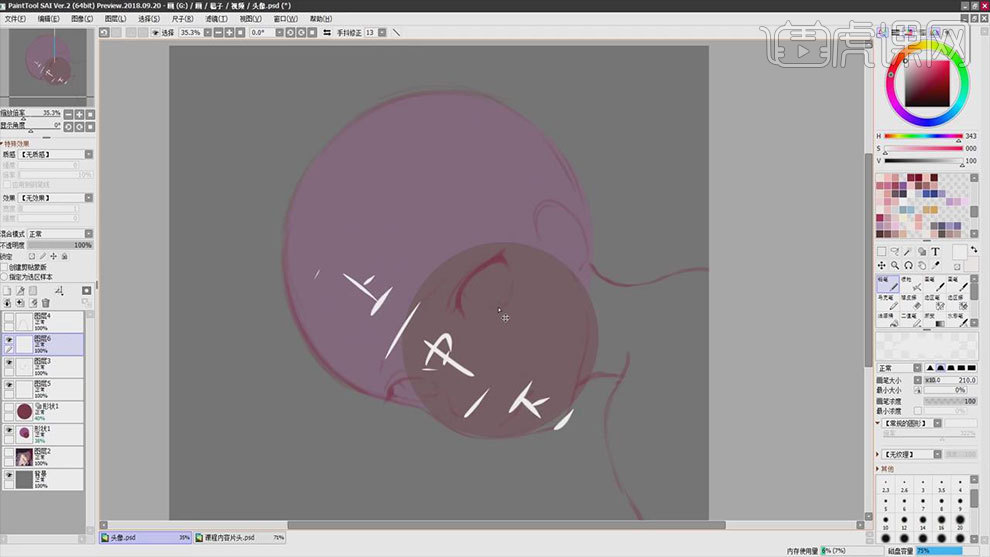
3. 五眼就是整个脸的宽度可以分成五个眼睛的宽度,五眼是从耳朵开始出发。因为这个角度是有透视的,所以离我们近的那一截,会宽一点。
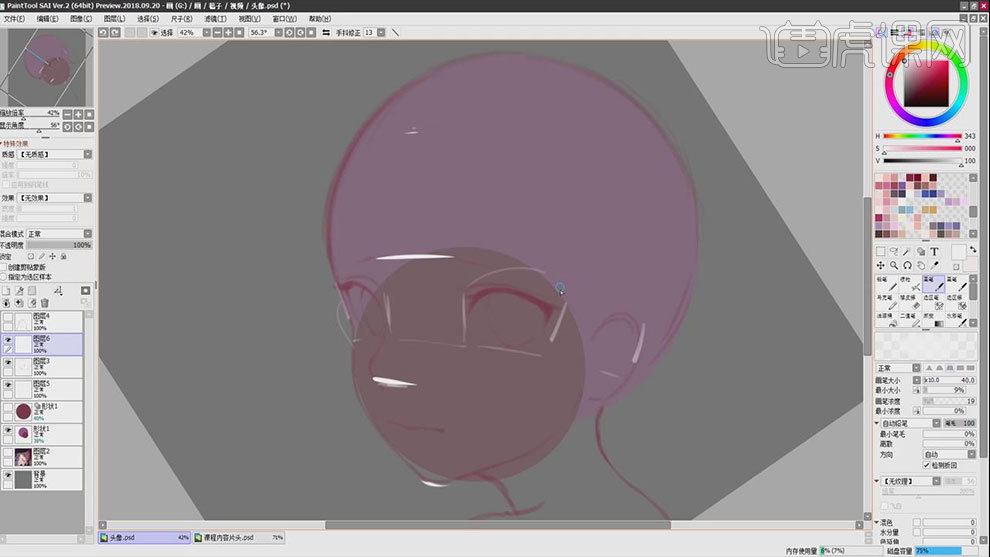
4.新建【图层】,选择【画笔工具】选取线稿的颜色,开始画头发的草稿,头发要分组来画,头然后再画帽子和衣服的草稿。
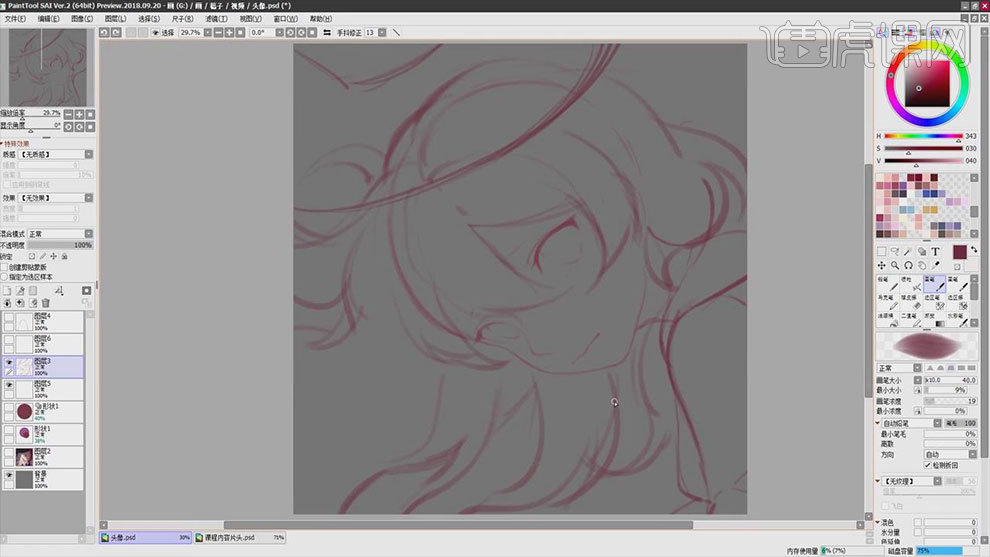
5. 降低草稿图层的不透明度,新建【图层】,用【画笔工具】将细化人物的草稿,去掉一些多余的杂线。
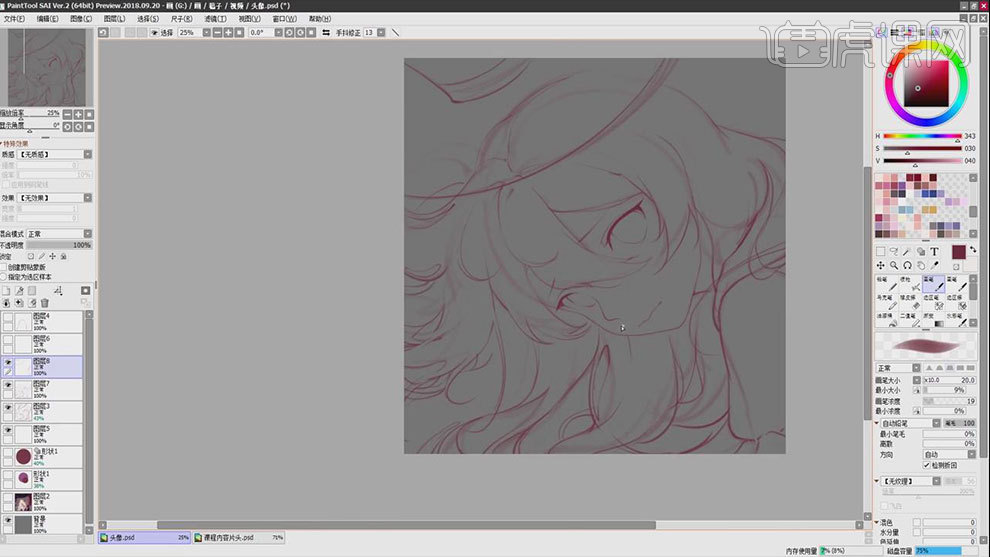
6. 再次降低草稿图层的不透明度,新建【图层】,用【画笔工具】给人物勾线,勾线的时候要一笔达成,不要反复涂抹,线稿一定要闭合。

7. 接着用【画笔工具】勾勒头发的线稿,头发的线稿尽量画出两边粗中间细,用【橡皮擦】擦掉多余的部分。然后再勾一下衣服和帽子的线稿。
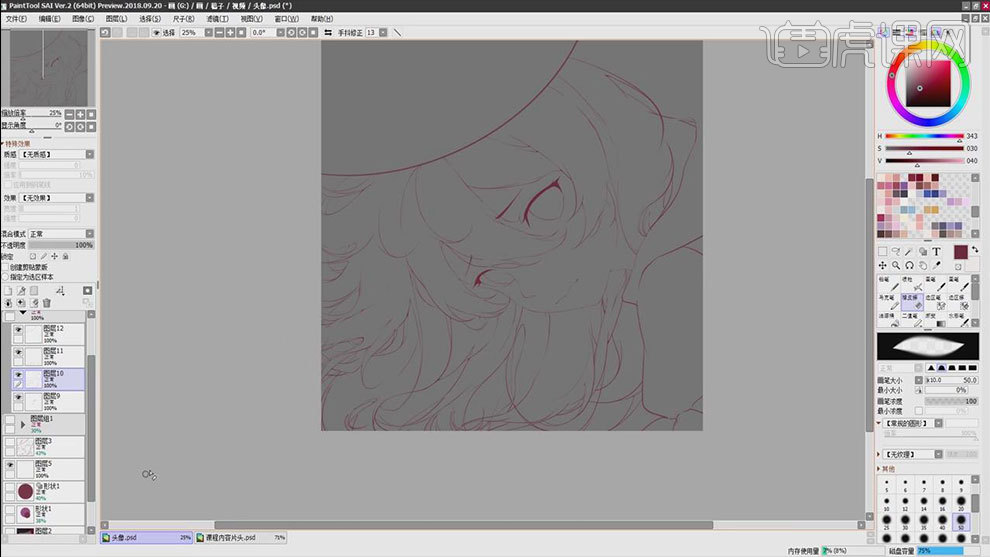
8. 这里已经给画面的部分铺好底色,配色的基本原理是:画面的颜色不要超过三种。
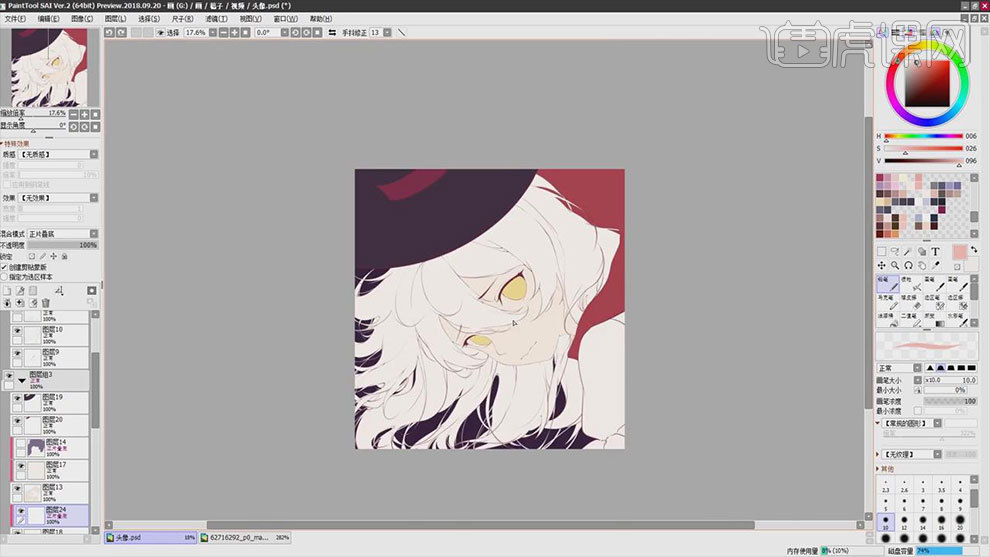
9. 头发上方新建【图层】,勾选【剪切图层蒙版】,模式改为【正片叠底】,用【铅笔】选择【蓝灰色】画头发的暗部。
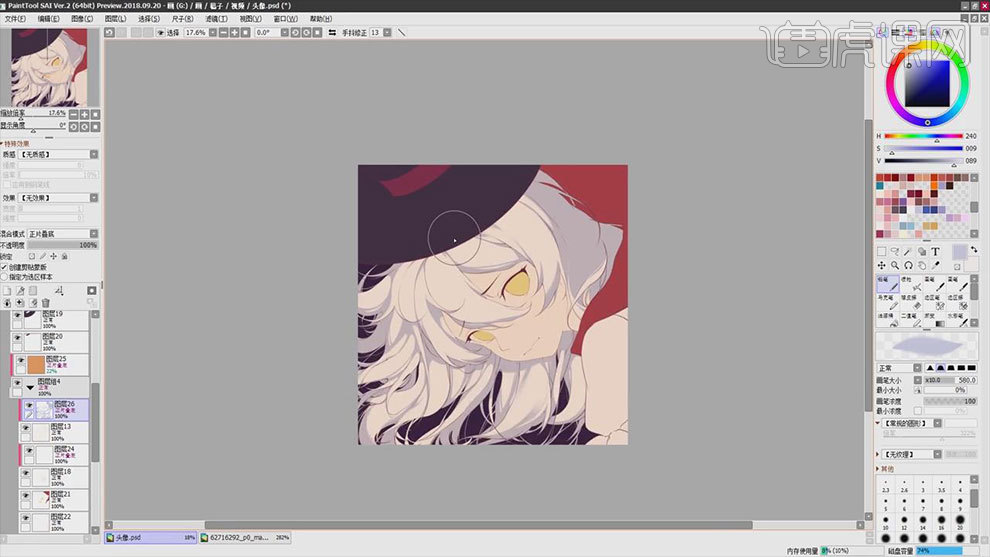
10. 再新建【图层】,勾选【剪切图层蒙版】,用【铅笔】选择【紫灰色】画物体在头发上的阴影,点击【锁定不透明度】,用【喷枪】给边缘做过渡,再给边缘加点橙色。
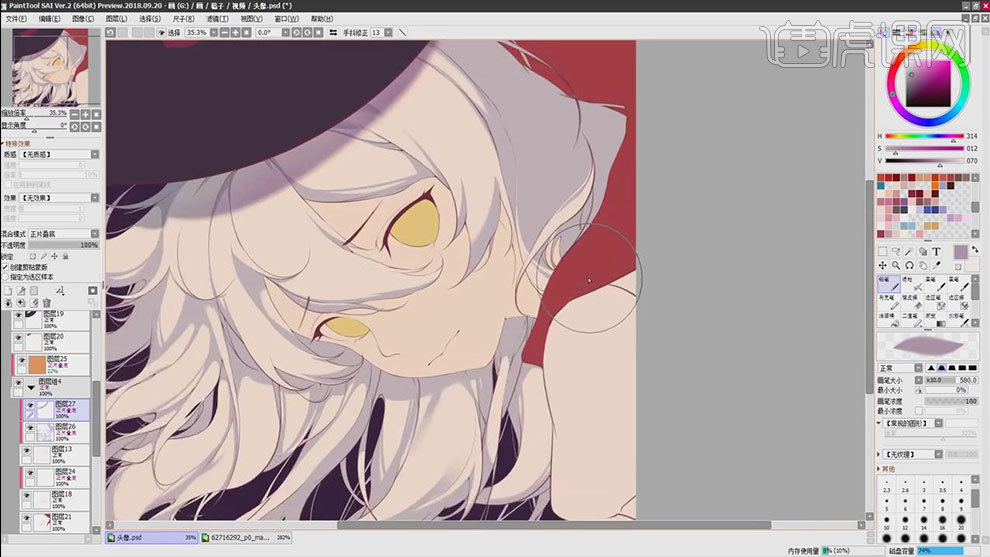
11. 然后选择偏重的紫色,画头发的深一层的阴影,后面的头发直接用【喷枪】喷大面积的暗部,使远处虚一些。
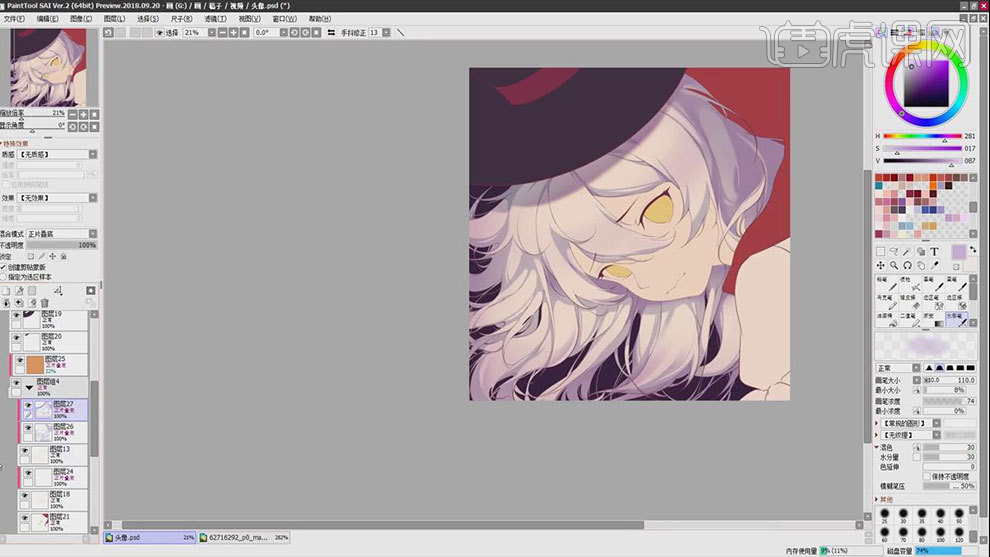
12. 新建【图层】,用【喷枪】给头发尾部加点紫色和粉色的反光,再新建【图层】,勾选【创建剪切蒙版】,模式为【发光】,用【喷枪】选择【橘色】画头发的亮部。
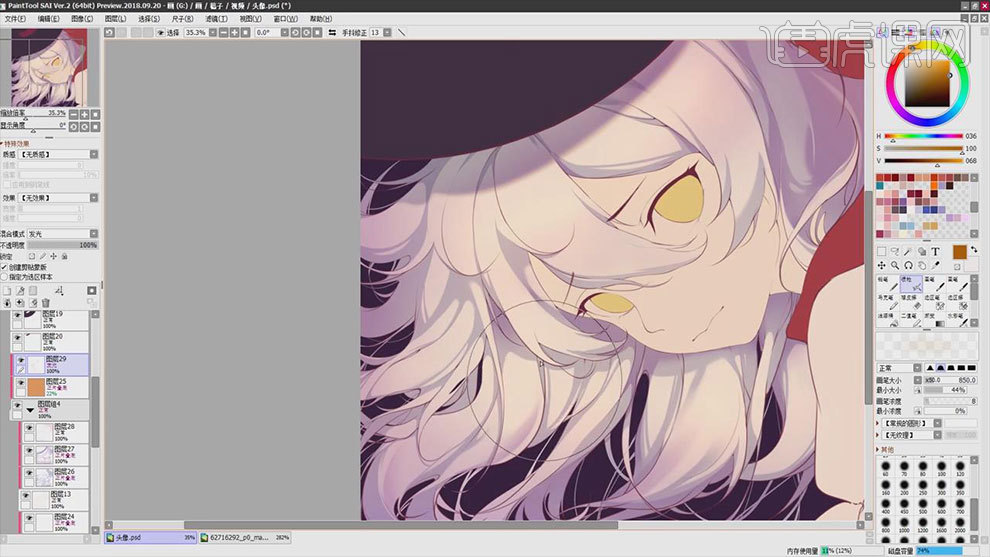
13. 然后用【铅笔】给头发点上高光。皮肤上方新建【图层】,勾选【剪切图层蒙版】,用【铅笔】选择【浅橙色】画皮肤的阴影,再用【水彩笔】将阴影处理的柔和一些。
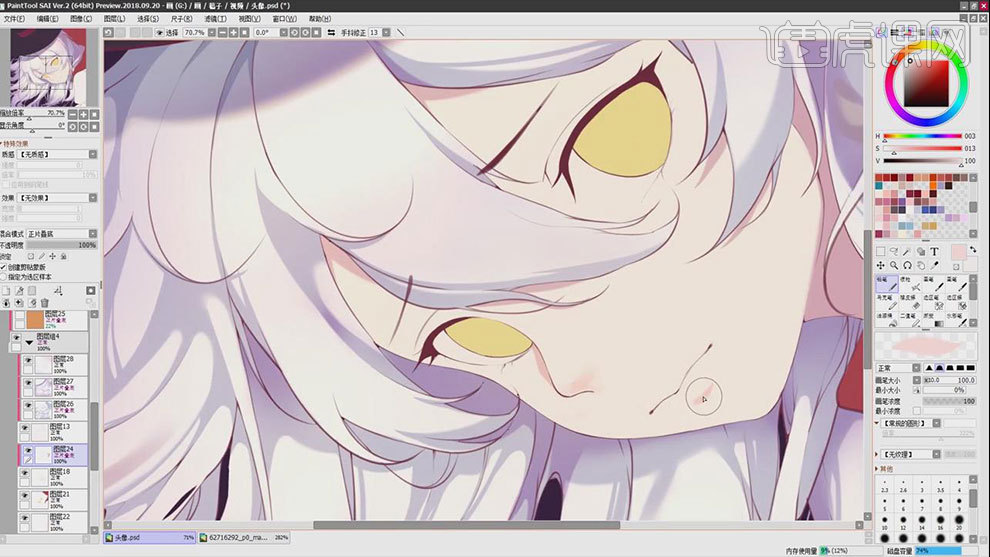
14. 接着选择【粉色】给嘴唇上色,再用【水彩笔】将颜色晕开。再选择深一点的颜色,给嘴唇慢慢加细节,用白色给嘴唇和鼻子点上高光。
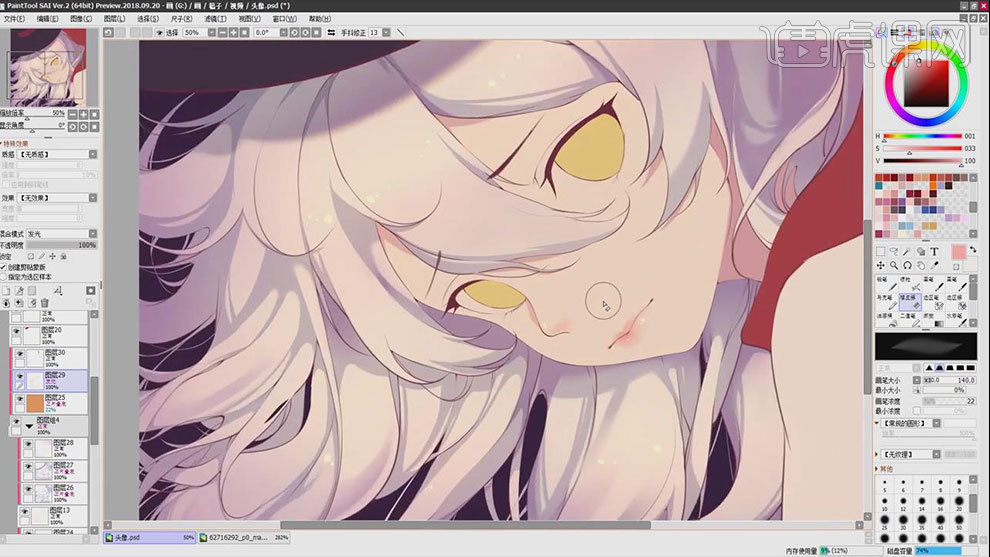
15. 选择五官线稿,点击【锁定不透明度】,将线稿颜色改红一点。然后给眼睫毛左右画上饱和度高的红色,尾部加点紫色。
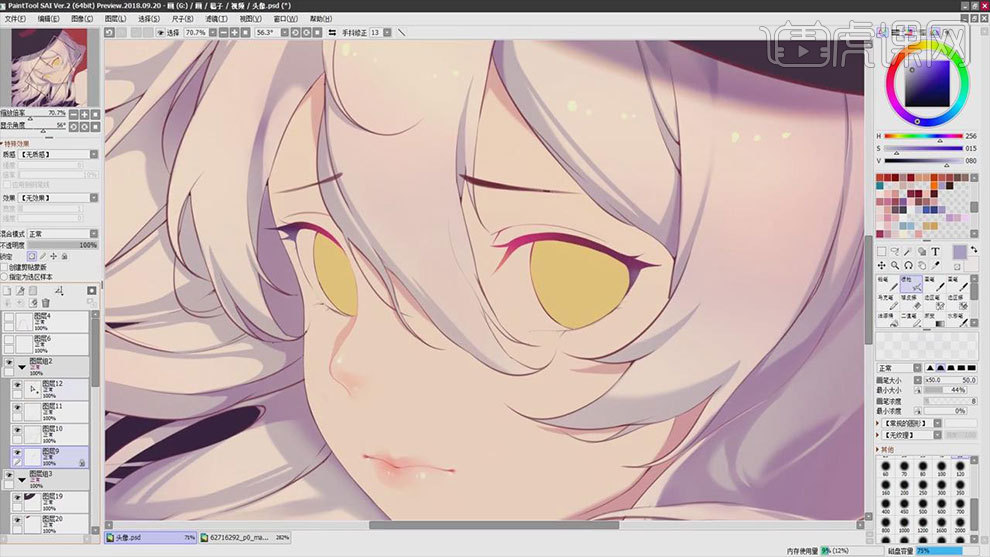
16. 接着用【喷枪】画眼睛的下方,再用【浅橘色】勾勒双眼皮,选择偏粉的颜色,画脸的腮红。
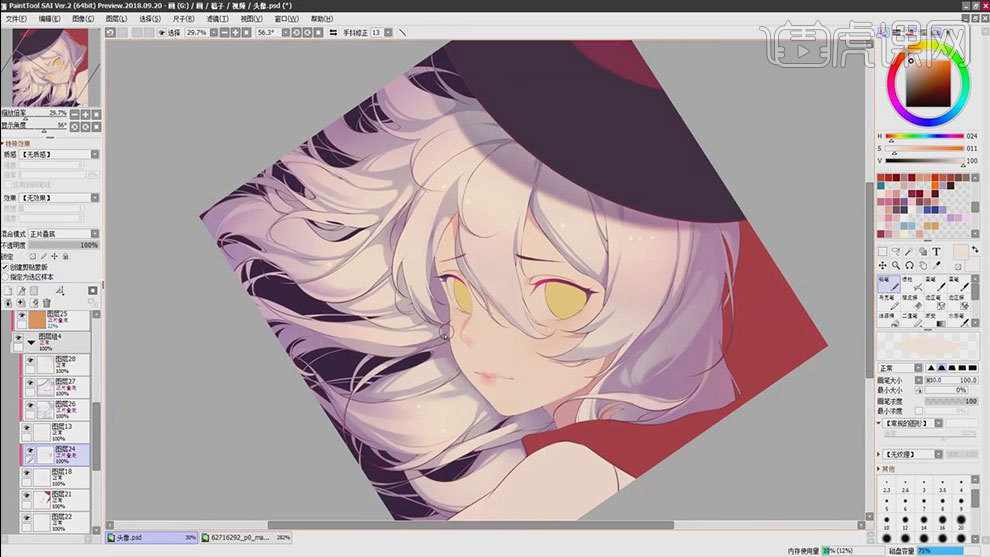
17. 新建【图层】,用【灰白色】画眼白。新建【图层】,勾选【剪切图层蒙版】,模式为【正片叠底】,画眼白的投影。
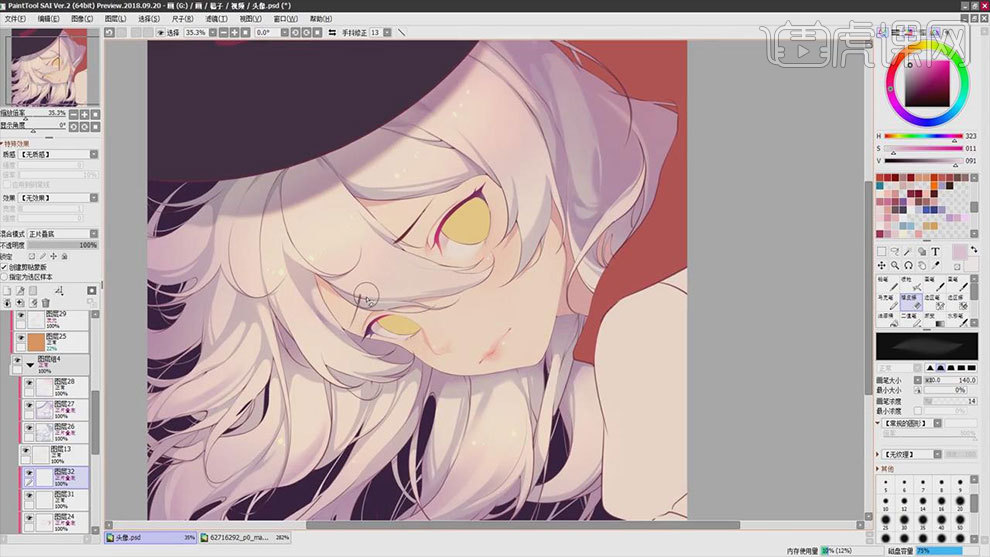
18. 眼球上方新建【图层】,勾选【剪切图层蒙版】,模式为【正片叠底】,加深眼球的上方,再点上眼球。然后给眼球加点红色,用【水彩笔】晕开。
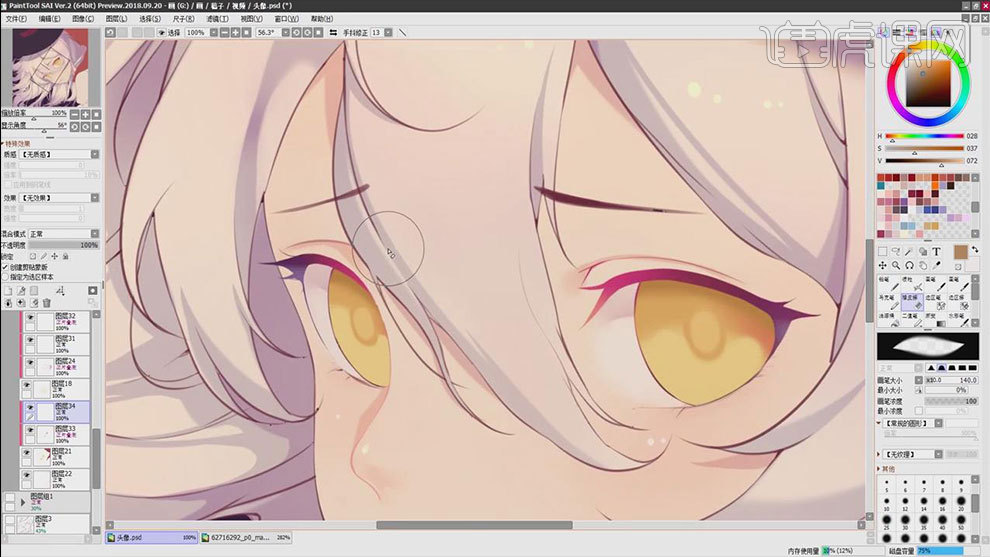
19. 新建【图层】,模式为【发光】,用【深橘色】画眼球的反光,再新建【发光图层】,用纯一点的颜色,画眼睛的细节。
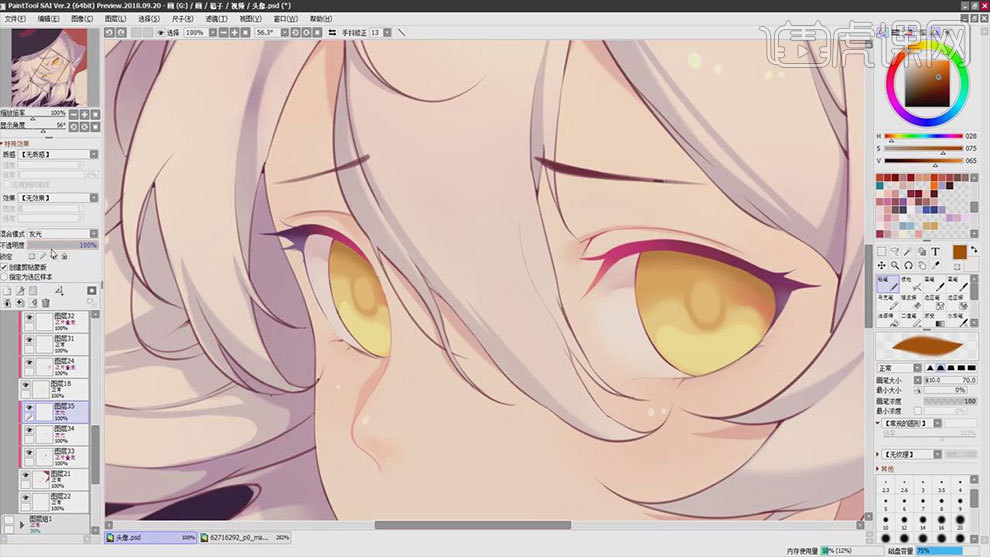
20. 再新建【图层】,用【浅紫色】画眼睛的细节,再在上面画上亮黄色。再选择【浅紫色】画暗面的反光。新建【发光图层】,用深橘色加亮眼睛的下方。
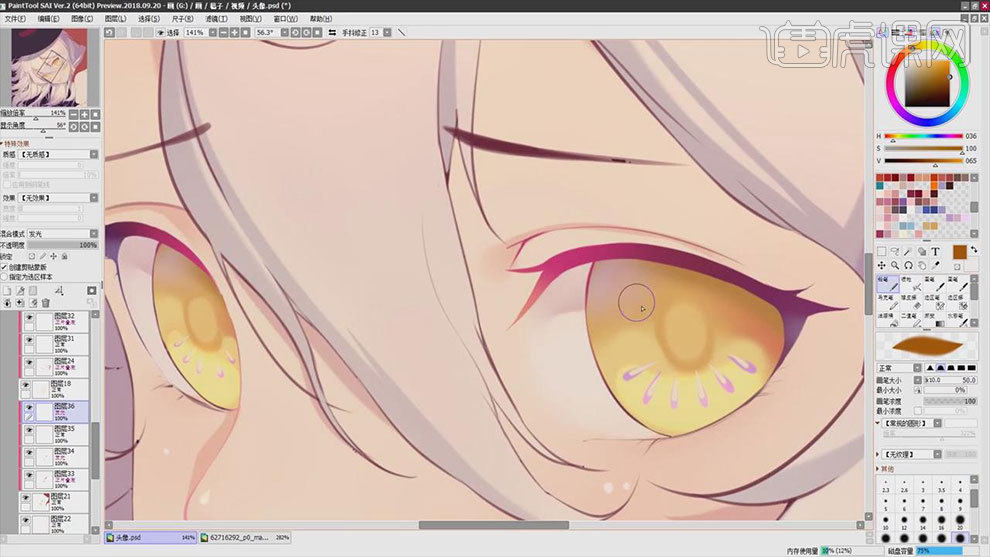
21. 新建【图层】,模式为【发光】,用【黄色】点上高光点,再选择更亮的颜色,再提亮高光。再新建【正片叠底图层】,用【紫色】画眼睛的阴影,用【橡皮擦】擦淡上面的影子。
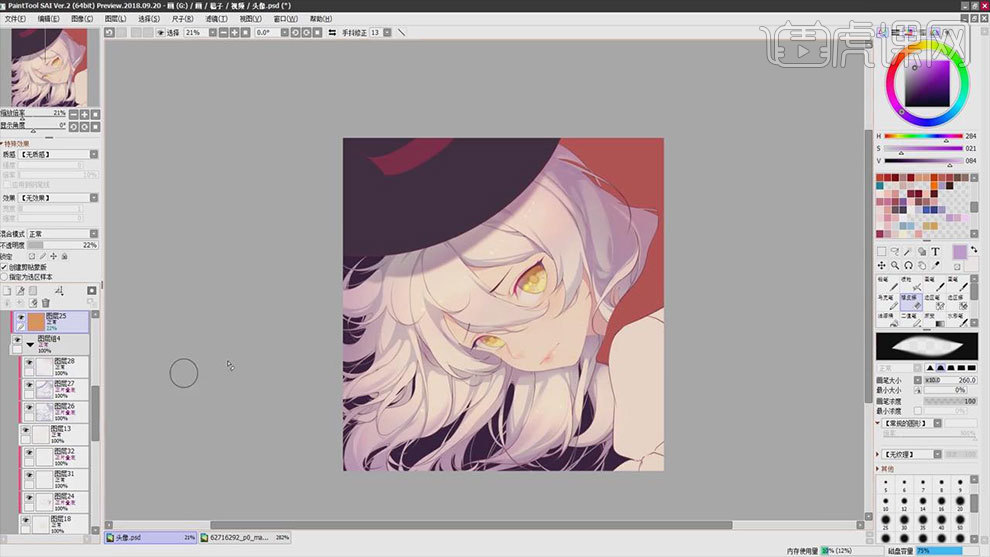
22. 衣服上方新建【图层】,勾选【剪切图层蒙版】,模式为【正片叠底】,用【紫色】画衣服的阴影,用【水彩笔】给阴影做柔和过渡。
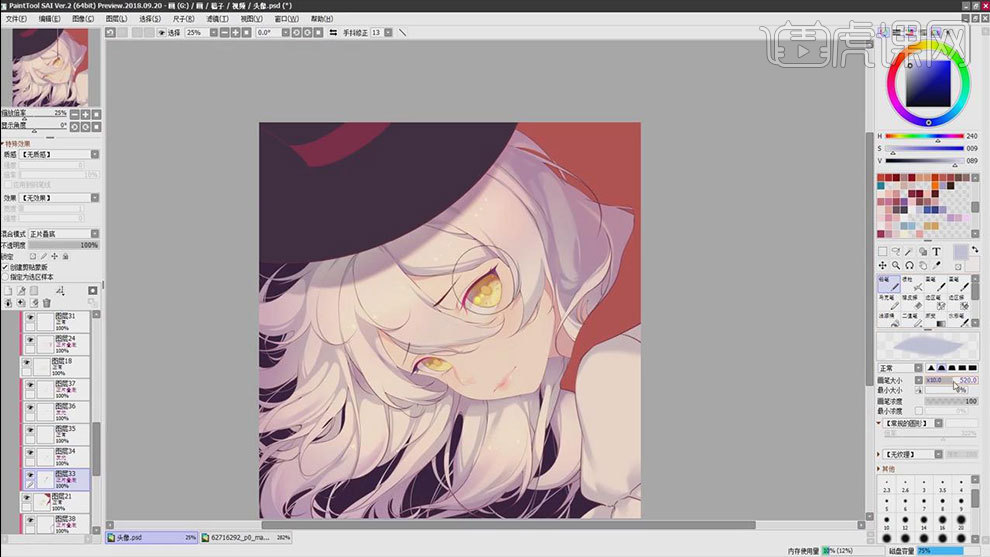
23. 然后同理给斗篷和帽子画阴影,再用【发光图层】给帽子画上高光。帽子上方新建【发光图层】,给亮面喷上橙色,反光喷上紫色。
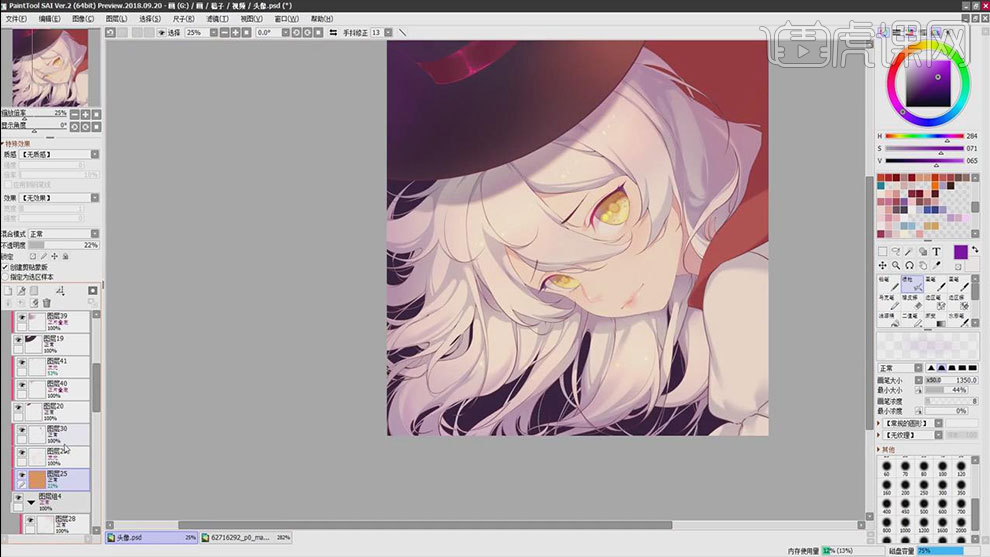
24. 新建【图层】,模式为【叠加】,用【喷枪】给头发喷点橙色、紫色、黄色、新建【图层】,模式为【正片叠底】,用【灰紫色】画人物的光源。
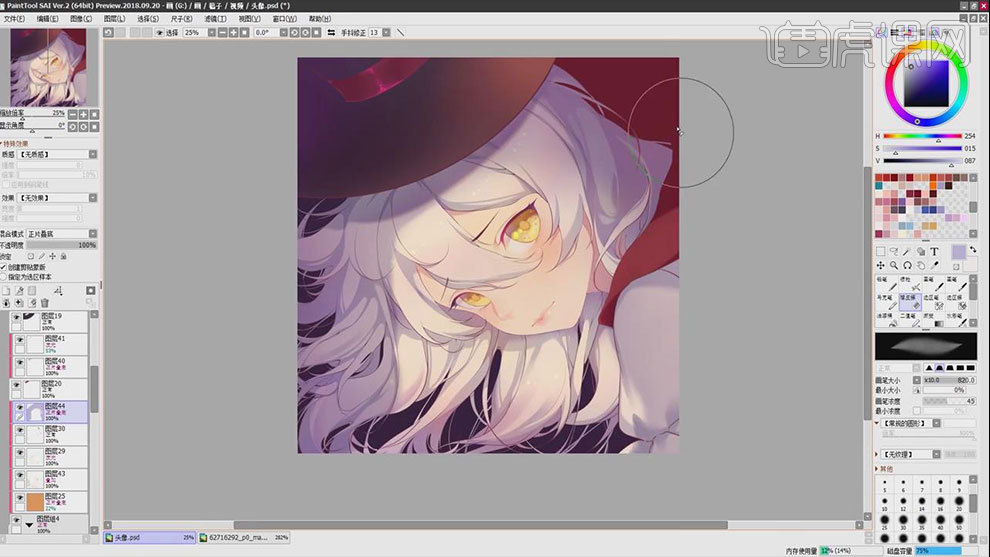
25. 新建【图层】,模式为【发光】,强调一下亮部,给头发加上蓝紫色和蓝绿色画头发的反光。
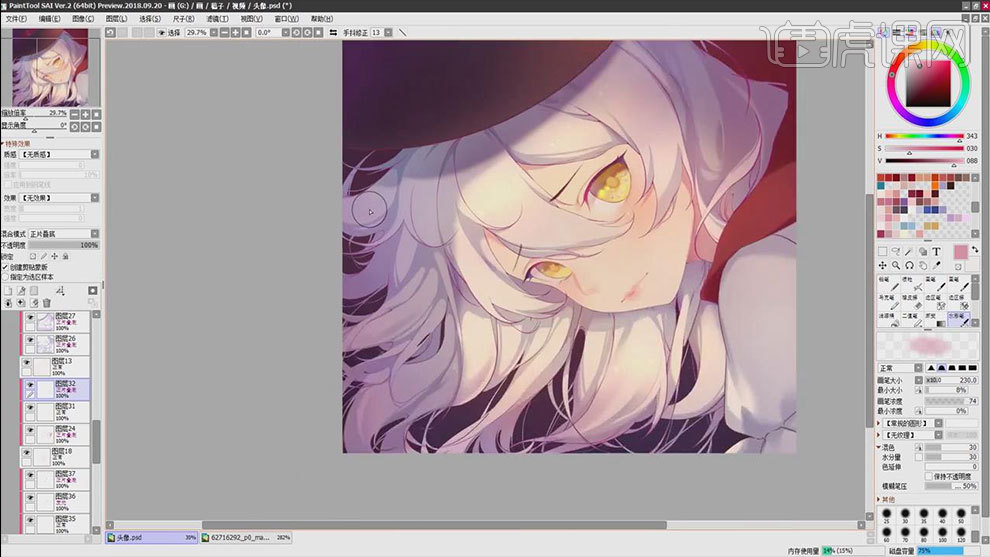
26.最终效果如图示。

1. 【打开】SAI软件,【打开】线稿文档。具体效果如图示。
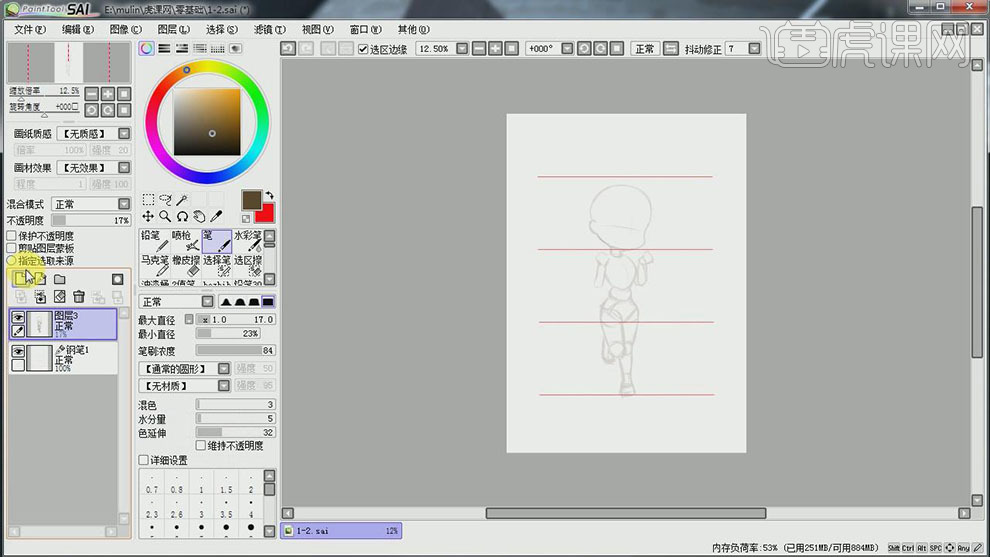
2. 【新建】图层,使用【笔工具】,选择合适的颜色,根据线稿模型勾画出人物的头部大概的线条。具体效果如图示。

3. 使用相同的方法,使用【笔工具】,根据线稿模型勾画出人物其他的部位构造线条。具体效果如图示。

4. 【隐藏】线稿模型图层人,使用【笔工具】和【橡皮擦工具】完善人物线条的整个细节。具体效果如图示。

5. 根据线稿的脸部比例线,使用【笔工具】绘制出人物脸部的眼睛和嘴巴线稿。具体效果如图示。

6. 在人物头发部分,使用【笔工具】,调整合适的笔触大小,绘制出头发的光部线条。具体效果如图示。

7. 根据线稿部分,根据人物的特性给各部位【填充】合适的颜色。最终效果如图示。
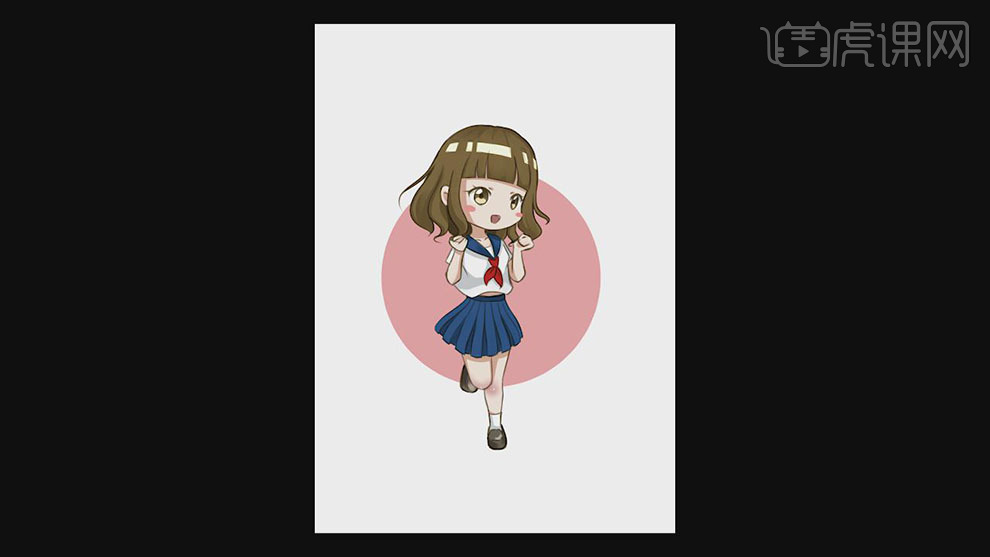
1. 本次绘画案例的主题:居家场景的【插画】,首先分析场景所需的元素。

2. 打开【SAI】软件,【Ctrl+N】新建画布,选择【铅笔工具】,按【Shift】画一条【中心线】,图层不透明度【25%】,【新建】图层,在画面下1/3处画出地面,再用【铅笔工具】画出插画的草稿。

3. 【选中】图层3,【混合模式】-【正片叠底】,【新建】图层组,从人物开始【上色】,首先用【铅笔工具】为人物的皮肤上色。

4. 【新建】图层,【头发】分两部分,【铅笔工具】为头发的前刘海上色,再为后面头发上色,用【橡皮擦工具】修头发的边缘,再用【铅笔工具】进行补,头发是软软的、有波浪弧度。

5. 【新建】图层,【铅笔工具】画出人物的衣服,包括【衬衫和长裙】,比较文艺风,再画出人物【手臂】的雏形。
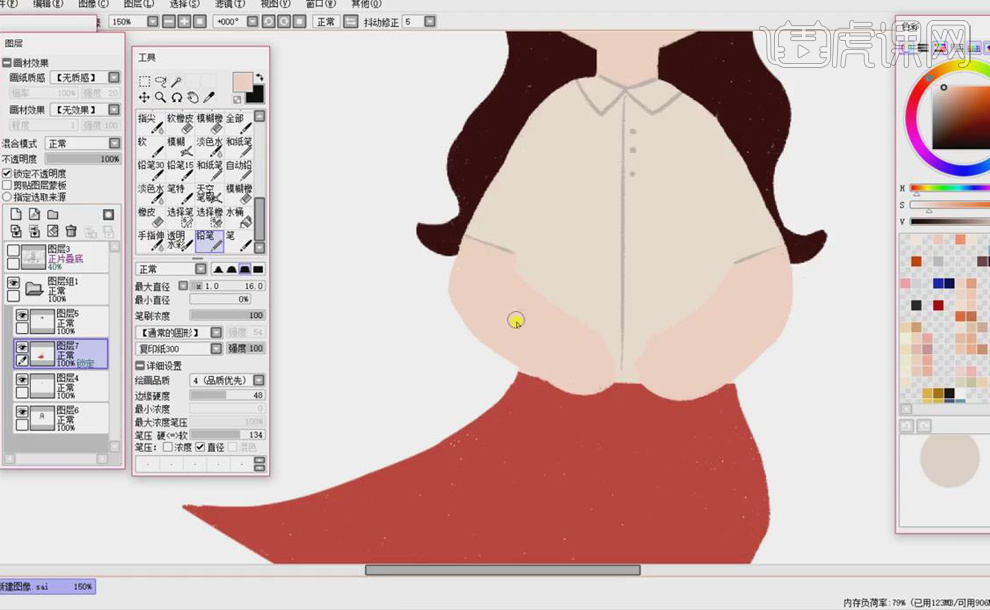
6. 【新建】图层,【铅笔工具】画出猫咪,猫咪的【颜色】可根据自己喜欢填涂,【喷枪工具】为猫咪喷上一些纹理,先在外面画,再置于手臂里面。
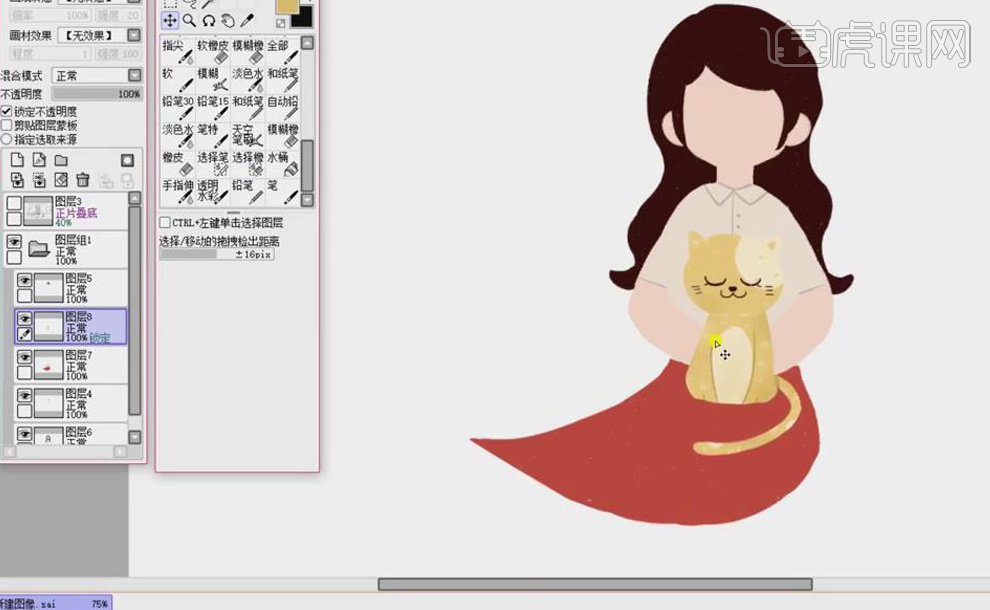
7. 摆好猫咪【位置】,【选中】手臂图层,【套索工具】圈出人物手臂,【Ctrl+X】剪切,在猫咪图层上方【新建】图层,【Ctrl+C】粘贴,【橡皮擦工具】将多余的部分擦掉,【铅笔工具】修整一下手的画法。
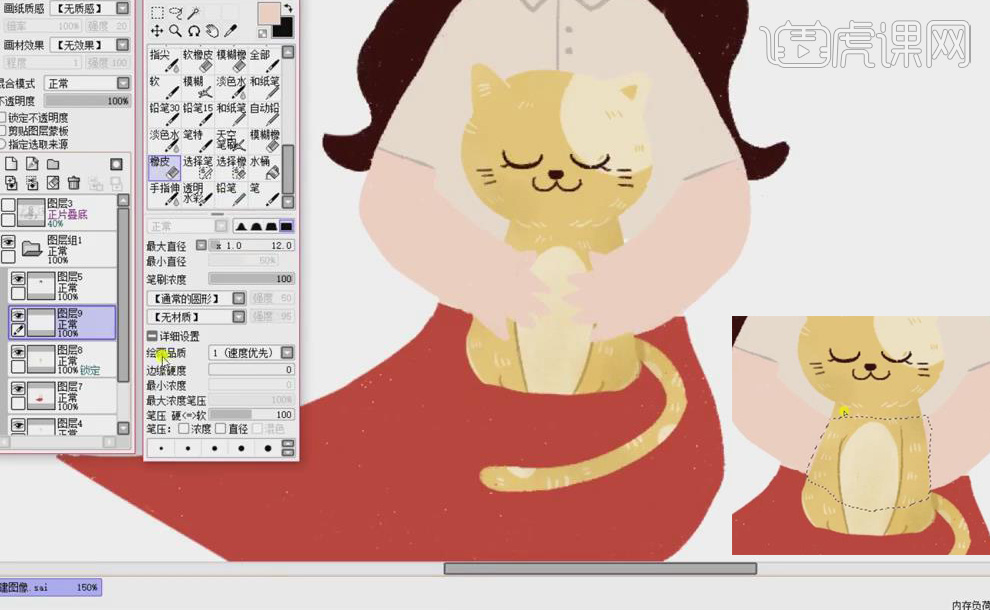
8. 【新建】图层,【铅笔工具】画出人物五官,【选中】图层4,【锁定】不透明度,选择比较高纯度的【橙色】,【喷枪工具】画上腮红。

9. 【新建】图层,【铅笔工具】人物的头发和裙子上再画一些线条,【喷枪工具】在人物的手肘、衣服上喷涂上一些颜色,让人物更生动、精神。

10. 【新建】图层,再用一些【线条】勾画手臂和猫咪,使其的轮廓更清晰。

11. 【新建】图层组,【铅笔工具】画出人物下方的蒲团,【新建】图层,【混合模式】-【正片叠底】,用更深的蓝色画出画出蒲团的厚度,再用【铅笔工具】画一些线条纹理、阴影。

12. 【新建】图层组,选择【黄色】的地板,【粉色】的背景,再用【铅笔工具】画一些瓷砖的间隔线,【喷枪工具】喷涂些颜色纹理。

13. 【新建】图层组,【选择工具】框选出窗户,【铅笔工具】填涂颜色,【Ctrl+T】缩小选框,【Ctrl+F】直接改变颜色,作为内窗户,同样再画两个小窗户,【Ctrl+E】合并两个小窗户。

14. 【新建】图层,【勾选】剪切图层蒙版,根据草稿中设定的两个山坡和一个太阳,【铅笔工具】画窗户里面的景色,【喷枪工具】喷出太阳的一些光晕,再在山坡上喷一下太阳光的纹理。

15. 【新建】图层组,【铅笔工具】画出盆栽,【喷枪工具】喷上一点纹理。

16. 【新建】图层组,在右侧的墙上画上书和闹钟,书本可以简单的用【选择工具】来绘画,再【填充】颜色,【铅笔工具】画一个半圆形的闹钟。
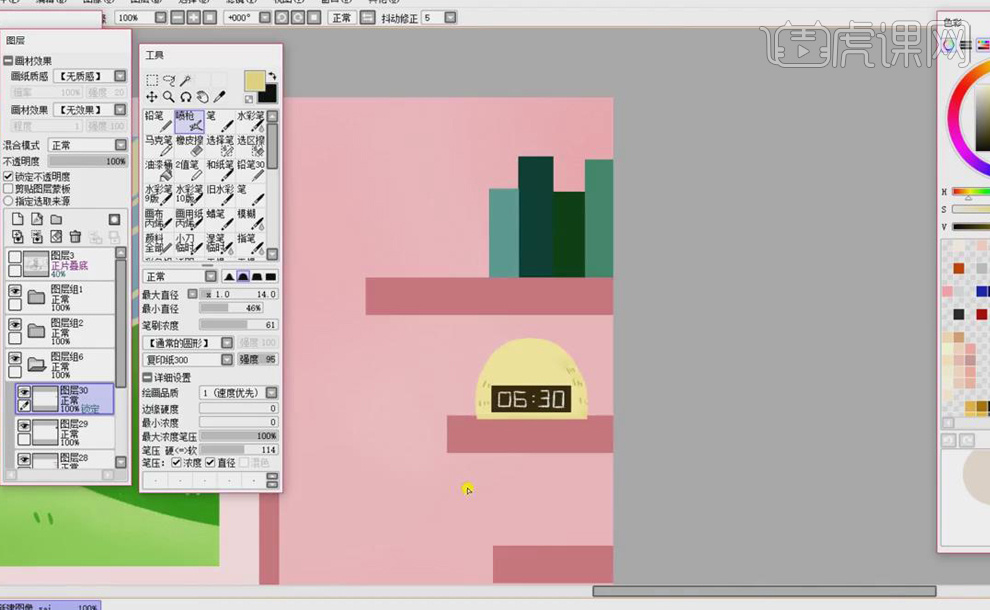
17. 【新建】图层组,【铅笔工具】在前景处画上一些叶子,【喷枪工具】喷上一些纹理,让画面更具完整性,【Ctrl+E】合并叶子图层,【Ctrl+J】复制,移至墙面,【调整】为粉色,作为墙面装饰,增加空间感。
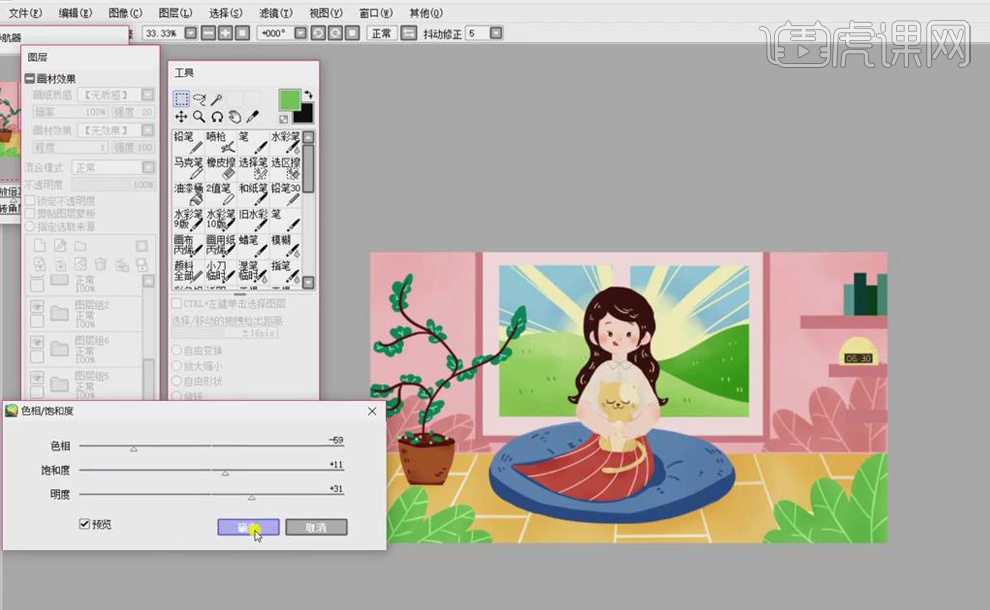
18. 最终效果图如图所示。